DCP-L2560DW
FAQ et Diagnostic |

DCP-L2560DW
Date: 20.02.2023 ID: faq00002599_015
Numériser un document et l'enregistrer en format PDF sous Windows (Numériser vers Fichier)
Vous pouvez numériser et enregistrer dans un répertoire prédéfini un document au format PDF en utilisant ControlCenter4. Cliquez le lien ci-dessous qui correspond à l'interface utilisateur du ControlCenter4 que vous utilisez.
Si vous voulez numériser plusieurs pages dans un seul fichier, référez-vous à la FAQ "Numériser plusieurs pages dans un seul fichier au lieu que chaque page soit enregistrée dans un fichier séparé".
NOTE: Les illustrations ci-dessous proviennent d'un produit représentatif et peuvent varier de votre propre machine Brother.
Mode Accueil
- Chargez le document.
-
Ouvrez ControlCenter.
• Brother Utilities – Modèles supportés
a. Ouvrez Brother Utilities
• Windows 7 / 10 / 11
Cliquez sur ou
ou  (Démarrer) > Tous les programmes ou Toutes les apps > Brother > Brother Utilities
(Démarrer) > Tous les programmes ou Toutes les apps > Brother > Brother Utilities
• Windows 8
Sur l’écran de Démarrage, cliquez sur .
.
Si n’est pas présent, cliquez droit sur une zone vide de l’écran puis sur Toutes les apps.
Cliquez sur Brother Utilities.
b. Cliquez sur Scan.
c. Cliquez sur ControlCenter4.
• Brother Utilities – Modèles non supportés
Cliquez sur (Démarrer) > Tous les programme > Brother > [nom du modèle].
(Démarrer) > Tous les programme > Brother > [nom du modèle]. -
Cliquez sur l'onglet NUMÉRISER.
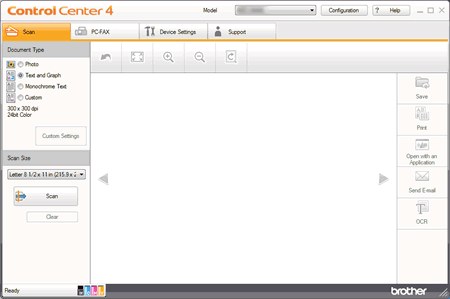
- Sélectionnez le Type de Document.
- Modifiez le format de votre document si nécessaire.
-
Cliquez Numériser.
La machine commence la numérisation et l'image apparaît dans la visionneuse. - Cliquez le bouton droit ou gauche pour afficher chaque page.
-
Cliquez Enregistrer.
La boîte de dialogue s’affiche. -
Cliquez le menu déroulant Type Fichier puis choisissez PDF (*.pdf).
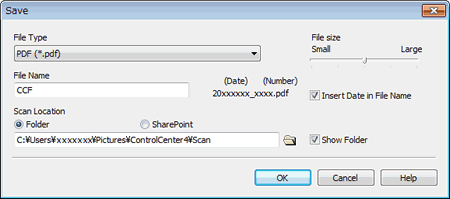 Pour enregistrer un document comme fichier PDF protégé, choisissez PDF sécurisé (*.pdf) à partir de la liste Type de Fichier, cliquez
Pour enregistrer un document comme fichier PDF protégé, choisissez PDF sécurisé (*.pdf) à partir de la liste Type de Fichier, cliquez puis tapez le mot de passe.
puis tapez le mot de passe.
- Dans le champ Nom de Fichier, tapez un préfixe pour votre nom de fichier si nécessaire.
- Dans le champ Location Numérisation, choisissez le bouton devant le dossier puis naviguez dans le répertoire dans lequel vous voulez enregister les fichiers.
-
Cliquez OK.
Le document numériser sera sauvegarder en format PDF dans le répertoire prédéfini.
Mode Avancé
- Chargez le document.
-
Ouvrez ControlCenter.
• Brother Utilities – Modèles supportés
a. Ouvrez Brother Utilities
• Windows 7 / 10 / 11
Cliquez sur ou
ou  (Démarrer) > Tous les programmes ou Toutes les apps > Brother > Brother Utilities
(Démarrer) > Tous les programmes ou Toutes les apps > Brother > Brother Utilities
• Windows 8
Sur l’écran de Démarrage, cliquez sur .
.
Si n’est pas présent, cliquez droit sur une zone vide de l’écran puis sur Toutes les apps.
Cliquez sur Brother Utilities.
b. Cliquez sur Scan.
c. Cliquez sur ControlCenter4.
• Brother Utilities – Modèles non supportés
Cliquez sur (Démarrer) > Tous les programme > Brother > [nom du modèle].
(Démarrer) > Tous les programme > Brother > [nom du modèle]. -
Cliquez sur l'onglet NUMÉRISER.
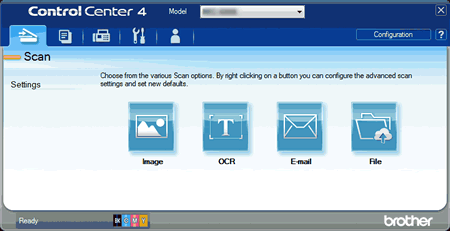
-
Cliquez Fichier.
La boîte de dialogue des paramètres de numérisation apparaît.
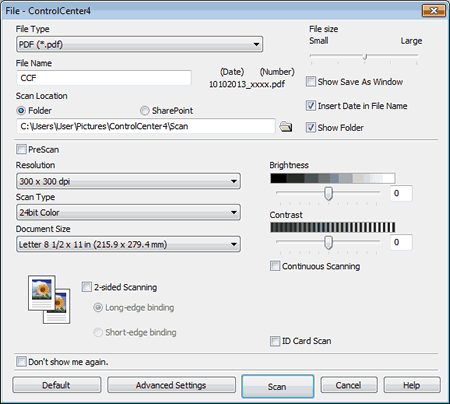
-
Cliquez le menu déroulant Type fichier et choisissez PDF (*.pdf).
Pour enregistrer un document comme fichier PDF protégé, choisissez PDF sécurisé (*.pdf) à partir de la liste Type de Fichier, cliquez
 puis tapez le mot de passe.
puis tapez le mot de passe.
- Dans le champ Location Numérisation, choisissez le bouton devant le dossier puis naviguez dans le répertoire dans lequel vous voulez enregister les fichiers.
-
Changez les paramètres de la numérisation, tels que format, nom de fichier, résolution ou couleur si nécessaire.Si vous voulez prévisualiser l'image numérisée, activez l'option Pré Numérisation.
-
Cliquez sur Numériser.
L’appareil commence la numérisation. L'image sera enregistrée dans le répertoire spécifié.
ADS-2100e, ADS-2400N, ADS-2600We, ADS-2800W, ADS-3000N, ADS-3600W, DCP-1510, DCP-1612W, DCP-J4120DW, DCP-J562DW, DCP-L2500D, DCP-L2520DW, DCP-L2560DW, DCP-L8400CDN, DCP-L8450CDW, MFC-1810, MFC-J4420DW, MFC-J4620DW, MFC-J4625DW, MFC-J480DW, MFC-J5620DW, MFC-J5720DW, MFC-J5920DW, MFC-J680DW, MFC-J880DW, MFC-J985DW, MFC-L2700DN, MFC-L2700DW, MFC-L2720DW, MFC-L2740DW, MFC-L8650CDW, MFC-L8850CDW, MFC-L9550CDW(T)
Pour toute assistance supplémentaire, contactez le service clientèle de Brother:
Commentaires sur le contenu
Ce formulaire a pour seul but de nous faire part de vos commentaires.